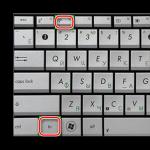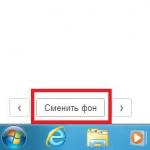Gotovo svaka organizacija ima neku vrstu elektronskog ključa. Oni su rasprostranjeni i bez njih je gotovo nemoguće obavljati bilo kakvu aktivnost. Potrebni su za potpisivanje izvještajnih dokumenata i za mnoge druge stvari. Stoga, oni koji služe IT sektoru u organizaciji moraju znati šta je to. Na primjer, danas ćemo razgovarati o tome kako kopirati certifikat iz registra i prenijeti ga na drugi računar.
Kako kopirati certifikat iz registra na fleš disk
Zamislimo da dolazite u organizaciju i trebate postaviti pristup portalu za novog zaposlenika. Nemate elektronski ključ i ne znate gdje ga nabaviti. U ovom slučaju, najlakši način je da ga kopirate sa računara na kojem je instaliran. Da biste to učinili, uzmite čisti fleš disk i pokrenite Crypto Pro. Start - Svi programi - Crypto Pro - Certifikati. Općenito, bolje je čuvati kopije ključeva na zasebnom fleš disku u svom ormaru.

U prozoru koji se otvori idite na karticu Kompozicija i kliknite Kopiraj u datoteku na dnu.

Čarobnjak za izvoz certifikata će se otvoriti na prvoj kartici, kliknite na dalje. Morate odrediti hoćete li kopirati privatni ključ ili ne. Još nam ne treba, pa ćemo ostaviti sve kako jeste.

Sada označavamo traženi format certifikata; u većini slučajeva ovdje morate ostaviti sve po defaultu.

Kako kopirati privatni ključ iz registra
Neki sertifikati zahtevaju privatni ključ. Takođe se može kopirati iz registra na fleš disk. To se također može učiniti jednostavnim pokretanjem Crypto Pro. Idite na karticu usluge i odaberite Kopiraj.


Unesite novo ime i kliknite Završi.
Često ljudi koji koriste elektronske digitalne potpise za svoje potrebe moraju kopirati CryptoPro certifikat na fleš disk. U ovoj lekciji ćemo pogledati različite opcije za izvođenje ovog postupka.
Uglavnom, postupak kopiranja certifikata na USB disk može se organizirati na dvije grupe načina: korištenjem internih alata operativnog sistema i korištenjem funkcija CryptoPro CSP programa. Zatim ćemo detaljno razmotriti obje opcije.
Metoda 1: CryptoPro CSP
Prije svega, pogledajmo način kopiranja pomoću same CryptoPro CSP aplikacije. Sve radnje će biti opisane na primjeru operativnog sistema Windows 7, ali općenito predstavljeni algoritam se može koristiti i za druge operativne sisteme Windows porodice.
Glavni uslov pod kojim je moguće kopirati kontejner sa ključem je potreba da on bude označen kao izvozivi kada se kreira na web stranici CryptoPro. U suprotnom prijenos neće biti moguć.

- Pre nego što počnete, povežite USB fleš disk sa računarom i idite na "Kontrolna tabla" sistemima.
- Otvoreni odjeljak "Sistem i sigurnost".
- U navedenom direktoriju pronađite stavku "CryptoPro CSP" i kliknite na njega.
- Otvorit će se mali prozor u kojem trebate preći na odjeljak "Usluga".
- Zatim kliknite na dugme "Kopiraj...".
- Pojavit će se prozor za kopiranje kontejnera u kojem trebate kliknuti na dugme "Pregledaj...".
- Otvoriće se prozor za odabir kontejnera. Odaberite sa liste ime onog s kojeg želite kopirati certifikat na USB disk i kliknite "UREDU".
- Zatim će se prikazati prozor za autentifikaciju, gdje u polju "Unesite lozinku" potrebno je da unesete izraz ključa koji se koristi za lozinku za odabrani kontejner. Nakon što popunite navedeno polje, kliknite "UREDU".
- Nakon toga, vraćate se na glavni prozor za kopiranje spremnika privatnog ključa. Imajte na umu da će u polju imena spremnika ključeva izraz automatski biti dodan originalnom imenu "-Kopiraj". Ali ako želite, možete promijeniti ime u bilo koje drugo, iako to nije potrebno. Zatim kliknite na dugme "spreman".
- Zatim će se otvoriti prozor za odabir novog ključnog medija. Na prikazanoj listi odaberite pogon sa slovom koje odgovara željenom fleš disku. Nakon toga pritisnite "UREDU".
- U prozoru za provjeru autentičnosti koji se pojavi, morat ćete dva puta unijeti istu nasumične lozinke za kontejner. Može odgovarati ključnom izrazu izvornog koda ili biti potpuno nov. Nema ograničenja za ovo. Nakon unosa kliknite "UREDU".
- Nakon toga će se prikazati prozor s informacijama s porukom da je spremnik s ključem uspješno kopiran na odabrani medij, odnosno u ovom slučaju na fleš disk.












Metod 2: Windows alati
CryptoPro certifikat također možete prenijeti na fleš disk isključivo koristeći Windows operativni sistem jednostavnim kopiranjem putem "dirigent". Ova metoda je prikladna samo kada datoteka header.key sadrži otvoreni certifikat. Međutim, u pravilu je njegova težina najmanje 1 KB.

Kao iu prethodnoj metodi, opisi će biti dati na primjeru radnji u operativnom sistemu Windows 7, ali općenito će biti prikladni za druge operativne sisteme ove linije.


Na prvi pogled, prijenos CryptoPro certifikata na fleš disk pomoću alata operativnog sistema je mnogo jednostavniji i intuitivniji od radnji putem CryptoPro CSP-a. Ali treba napomenuti da je ova metoda prikladna samo za kopiranje otvorenog certifikata. U suprotnom, morat ćete koristiti program u tu svrhu.
Da biste to uradili, potrebno je da uradite sledeće: Izaberite meni “Start” / “Control Panel” / “CryptoPro CSP”. Idi na karticu "Usluga" i pritisnite dugme "Pogledajte certifikate u kontejneru"(vidi sliku 1). Rice. 1. Prozor “CryptoPro CSP Properties”. U prozoru koji se otvori kliknite na dugme "Recenzija" da odaberete kontejner za pregled. Nakon što odaberete kontejner, kliknite na dugme "UREDU"(vidi sliku 2).  Rice. 2. Prozor za odabir kontejnera za pregled. U sljedećem prozoru kliknite na dugme "Dalje". U prozoru "Sertifikat za ugradnju" potrebno je da pritisnete dugme "Svojstva"(vidi sliku 3).
Rice. 2. Prozor za odabir kontejnera za pregled. U sljedećem prozoru kliknite na dugme "Dalje". U prozoru "Sertifikat za ugradnju" potrebno je da pritisnete dugme "Svojstva"(vidi sliku 3).  Rice. 3. Prozor za pregled certifikata U datoteci certifikata koja se otvori idite na karticu "složenica" i pritisnite dugme "Kopiraj u fajl"(vidi sliku 4).
Rice. 3. Prozor za pregled certifikata U datoteci certifikata koja se otvori idite na karticu "složenica" i pritisnite dugme "Kopiraj u fajl"(vidi sliku 4).  Rice. 4. Kartica “Kompozicija”. U prozoru koji se otvori "Čarobnjak za izvoz certifikata" pritisnite dugme "Dalje". Zatim označite stavku "Ne, ne izvozi privatni ključ" i biraj "Dalje"(vidi sliku 5).
Rice. 4. Kartica “Kompozicija”. U prozoru koji se otvori "Čarobnjak za izvoz certifikata" pritisnite dugme "Dalje". Zatim označite stavku "Ne, ne izvozi privatni ključ" i biraj "Dalje"(vidi sliku 5).  Rice. 5. Opcije izvoza privatnog ključa. U prozoru "Izvezi format datoteke" izabrati "X.509 (.CER) fajlovi kodirani sa DER" i pritisnite dugme "Dalje"(vidi sliku 6).
Rice. 5. Opcije izvoza privatnog ključa. U prozoru "Izvezi format datoteke" izabrati "X.509 (.CER) fajlovi kodirani sa DER" i pritisnite dugme "Dalje"(vidi sliku 6).  Rice. 6. Izvezeni format datoteke. U sledećem prozoru potrebno je da kliknete na dugme "Recenzija", ručno navedite ime (puno ime vlasnika certifikata) i direktorij za spremanje datoteke. Zatim kliknite na dugme "Sačuvaj"(vidi sliku 7).
Rice. 6. Izvezeni format datoteke. U sledećem prozoru potrebno je da kliknete na dugme "Recenzija", ručno navedite ime (puno ime vlasnika certifikata) i direktorij za spremanje datoteke. Zatim kliknite na dugme "Sačuvaj"(vidi sliku 7).  Rice. 7. Sačuvajte datoteku. U sledećem prozoru kliknite na dugme "Dalje", onda "spreman". Pričekajte poruku o uspješnom izvozu. Zatvorite sve prozore programa CryptoPro.
Rice. 7. Sačuvajte datoteku. U sledećem prozoru kliknite na dugme "Dalje", onda "spreman". Pričekajte poruku o uspješnom izvozu. Zatvorite sve prozore programa CryptoPro.
Prema Wikipediji certifikat javnog ključa aka datoteka javnog ključa, elektronski digitalni potpis, certifikat ključa potpisa, certifikat ključa za provjeru elektronskog potpisa (prema članu 2. Federalnog zakona od 04.06.2011. „O elektronskom potpisu” br. 63-FZ) - digitalni ili papirni dokument potvrđivanje korespondencije između otvorenog ključa i informacija koje identifikuju vlasnika ključa. Sadrži podatke o vlasniku ključa, podatke o javnom ključu, njegovoj namjeni i djelokrugu, te naziv certifikacijskog tijela.
Javni ključ se može koristiti za organiziranje sigurnog komunikacijskog kanala s vlasnikom na dva načina:
Da biste razmijenili šifrirane poruke, prvo morate razmijeniti certifikate javnog ključa. Poruka je šifrovana javnim ključem primaoca i dešifrovana njegovim privatnim ključem.
Kako izvesti datoteku javnog ključa?
Datoteku javnog ključa možete izvesti na sljedeće načine:
1. Izvoz iz lične pohrane:
- Da biste to učinili, odaberite u postavkama preglednika (na primjer Internet Explorer) Postavke/Internet opcije/ Sadržaj i pritisnite dugme Certifikati.
- Pronađite traženi certifikat i kliknite Izvoz.

Ako traženi sertifikat nije na listi, morate ići na korak 2.
- U prozoru Čarobnjak za izvoz certifikata pritisnite dugme Dalje. Zatim označite stavku i odaberite Dalje.
- U prozoru Izvezi format datoteke odaberite i pritisnite dugme Dalje.
- U sljedećem prozoru morate kliknuti Pregled Sačuvaj.
- Dalje, onda Spreman.Pričekajte poruku o uspješnom izvozu.
2. Izvezite datoteku javnog ključa koristeći CryptoPro CSP:
- Odaberite meni Start / Control Panel / CryptoPro CSP. Idi na karticu Servis i pritisnite dugme Pregledajte certifikate u kontejneru.
- U prozoru koji se otvori kliknite na dugme Pregled da odaberete kontejner za pregled. Nakon što odaberete kontejner, kliknite na dugme UREDU.

- U sljedećem prozoru kliknite na dugme Dalje.
- U prozoru Certifikat za uvid potrebno je da pritisnete dugme Svojstva u datoteci certifikata koja se otvori, idite na karticu Compound i pritisnite dugme Kopiraj u datoteku.

- Zatim slijedimo upute Čarobnjaci za izvoz certifikata pritiskom Dalje - Ne, nemojte izvoziti privatni ključ - Dalje izabrati X.509 (.CER) datoteke kodirane u DER i opet Dalje.
- U sledećem prozoru potrebno je da kliknete na dugme Pregled, navedite ime i direktorij za spremanje datoteke. Zatim kliknite na dugme Sačuvaj.

- U sledećem prozoru kliknite na dugme Dalje, onda Spreman.

- Pričekajte poruku o uspješnom izvozu. Zatvorite sve prozore programa Crypto Pro.
3.
Ako izvoz certifikata ne uspije
ni prvi ni drugi metod, onda za dobijanje fajla javnog ključa treba da se obratite službi tehničke podrške centra za sertifikaciju gde je vaš sertifikat primljen. Informacije o certifikacijskom tijelu mogu se naći u samom certifikatu.

Nakon što izvezemo datoteku javnog ključa, možemo je proslijediti osobi s kojom planiramo razmjenjivati šifrirane poruke.
Za šifriranje dokumenta trebat će vam i . U pravilu, nisu potrebna nikakva dodatna podešavanja osim postavljanja datoteke certifikata javnog ključa u skladište Certifikati drugih korisnika.
Ako su vam uputstva bila korisna, podijelite ih, pronaći ćete gumbe za ovo odmah ispod članka.
Ovaj članak je kreiran za korisnike digitalnog potpisa koji imaju poteškoća s prijenosom ključeva sa 3,5A diskete na druge pouzdanije medije.
Članak također opisuje proces instaliranja novih certifikata. Ovu operaciju treba započeti sljedećim redoslijedom: Koraci 1-3 (umjesto “ Kopiraj"odaberi" Instaliraj"), a zatim nastavite od tačke 15.
- Ovo može rezultirati korištenjem dva certifikata.
- Nakon kopiranja, datoteke se također mogu šifrirati na disketi.
Da biste izbjegli bilo kakve poteškoće u definiranju u programu CryptoProCSP USB diskovi, postoji besplatni uslužni program za održavanje medija CryptoPro I Rutoken ažurno. Ovu provjeru možete pokrenuti na web stranici: http://help.kontur.ru (morate se prijaviti koristeći Internet Explorer pretraživač). Na ovoj stranici morat ćete obaviti preliminarne pripreme (preuzeti i instalirati mali program), a zatim kliknuti na “ Pokrenite dijagnostiku«.
Ova zaštita od pisanja je postavljena na sljedeći način. Da biste izvršili promjene u registru, morate otvoriti Registry Editor. Nakon potvrde vaše prijave, otvara se uređivač registracije. U lijevoj polovini prozora kliknite na sljedeću putanju. Trebalo bi izgledati kao na sljedećem snimku ekrana. Međutim, kreiranje ovog unosa nije dovoljno, još uvijek morate dodijeliti vrijednost 1.
Alati komandne linije
Vrijednost se može lako promijeniti dvostrukim klikom na unos. Promjene su stupile na snagu nakon ponovnog pokretanja. Niža sigurnost: Na nesigurnom računaru, akreditivi i ključevi se mogu kopirati. Sa kriptografskom karticom nisu se mogle kopirati, iako su korištene ilegalno. Mogućnost umnožavanja: gubite sigurnost i jedinstvenost identifikacionog dokumenta. Kapacitet: stotine ili hiljade sertifikata i lozinki mogu se pohraniti na najmanji uređaj. Dupliciranje: Udvostručavanje može biti prednost koju ne mora nužno prenijeti.
Provjera autentičnosti lozinkom
Autentifikacija korištenjem vjerodajnica bez lozinke. Autentifikacija za vlasništvo uređaja. Potvrde za državljane u Kataloniji.- Prednosti.
- Ako to nije slučaj, zatražite korisnika i lozinku kao i prije.
- Ako nije sigurna web stranica, ona također koristi izazov.
Sve komponente će biti provjerene:
Odaberite " Popravite identificirane probleme"i u sljedećem prozoru odaberite one programe koje je potrebno ažurirati.
Prenos ključeva sertifikata i digitalnog potpisa sa diska 3.5A naUSBblic (Ova operacija radi za EDMS ključeve, kontinent AP, izvještavanje o porezu na struju, nabavku)
Šta certifikat izvozi i čemu služi?
Izvoz certifikata se sastoji od kreiranja kopije certifikata. Kao rezultat, imaćemo fajl koji nam može pomoći. Preporučljivo je da ga čuvate na sigurnom mestu, u nekoj podršci izvan našeg računara. Da bismo svoj certifikat proslijedili drugom pretraživaču, imamo operaciju uvoza certifikata, koju ćemo objasniti u drugom postu. Kako biste osigurali svoju sigurnost, nabavite kopiju našeg certifikata. . Pažnja: Važno je da naš primjerak bude pod našom kontrolom i da ne kopirate naš certifikat nepotrebno.
Za nekoliko minuta vaš novi set ključeva će biti spreman. Uštedite se kreiranjem lozinke za pristup vašim kriptografskim ključevima. Ovo je izuzetno važan korak koji ne biste trebali preskočiti: certifikat opoziva je jednostavna datoteka. Nakon što dobijete svoj par ključeva i potvrdu o otkazivanju, vrijeme je da obavijestite javnost da možete primati i slati šifrirane e-poruke. Najbolji način da to uradite je da učitate svoj javni ključ na namenski server gde ga drugi korisnici mogu pronaći – server u pitanju je za osobe sa višim bezbednosnim zahtevima.
Zatim morate slijediti predložene upute korak po korak, ali vrijedi zapamtiti da se kopija može napraviti samo putem alata za zaštitu kriptografskih informacija (alata za zaštitu kriptografskih informacija), inače, na primjer, ako kopirate putem Explorera, neće moći pokrenuti ključ na drugom računaru.
Upute za kopiranje certifikata putem CryptoPro CSP-a
1. Kliknite na prečicu CryptoPro CSP 3.0 ili je otvorite kroz Start - Control Panel.
Prijenos vašeg javnog ključa na server ključeva je dobar način da otkrijete da rukujete šifriranom poštom. U tome nema ništa loše, jer ovaj resurs nije ključni server, već baza podataka koja sadrži informacije sa mnogih takvih servera. Ako i dalje želite promijeniti svoje odredište, to možete učiniti tako što ćete kliknuti na padajući izbornik i odabrati nešto drugo sa liste.
Instaliranje elektronskog potpisa u registar
Također možete objaviti svoj javni ključ na svojoj ličnoj web stranici ili blogu. Da biste ga reproducirali, vratite se na prozor za upravljanje ključevima, provjerite je li označena opcija "Prikaži sve ključeve prema zadanim postavkama", a zatim istaknite svoju e-poštu kada se pojavi. Zatim kliknite desnim tasterom miša na njega i odaberite opciju „Kopiraj javne ključeve u međuspremnik“.
2. U prozoru sistema idite na karticu “Oprema” i konfigurišite čitače tako što ćete sa liste instaliranih čitača izabrati, zatim “Dodaj”. Koristite “Svi prenosivi diskovi” i “Registar” ako nisu na listi.
4. U sledećem prozoru koji se otvori, pokrenite komandu „Pretraži“ da biste uneli ime u prazno polje. Prilikom odabira imena prvo potvrdite operaciju, a zatim kliknite na dugme „Dalje“. U nekim slučajevima, kada radite s root tokenom, možda ćete morati unijeti lozinku (PIN kod) - unesite sekvencu 12345678.
5. Kreirajte ime za spremnik u koji se kopiraju podaci. Raspored tastature može biti ruski ili latinski. Razmaci su također dozvoljeni u nazivu. Nakon što definirate naziv, kliknite na "Gotovo".
6. Sistem će tada tražiti da umetnete prazan ključ medij na koji će se spremnik kopirati. Uradite to i kliknite na “OK”.
7. Možete postaviti lozinku za kreiranu kopiju - ovo je opcioni korak, tako da možete jednostavno kliknuti na “OK” i ostaviti polje praznim. Ako je kopija napravljena na root token, onda opet morate unijeti standardnu sigurnosnu kombinaciju - 12345678.
Proces kopiranja će biti završen kada se sistem vrati na karticu "Servis" na ekranu.